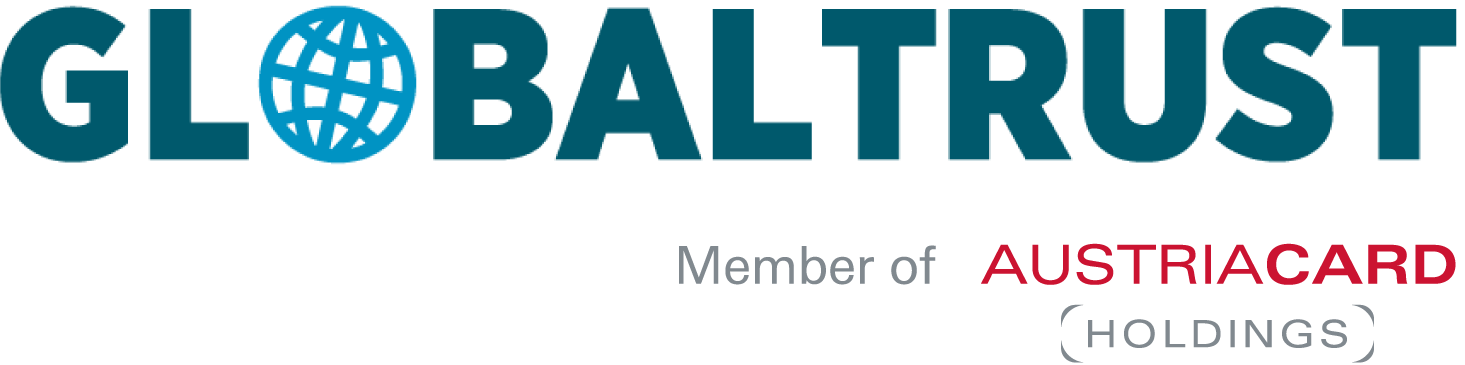Einsatzvoraussetzungen GlobalTrustApp
Zum Einsatz der GlobalTrustApp ist die Benutzeranleitung zu beachten. Die Einsatzmöglichkeiten werden laufend getestet und erweitert. Die ausführliche Benutzeranleitung ist unter https://www.globaltrust.eu/static/doku-globaltrustapp.pdf abrufbar.
Getestete Systeme:
– Windows 7 Professional 32- oder 64-bit mit Kartenleser mit PIN-Pad (Cherry ST-2000)
– Windows 8 Professional oder Windows 8.1 Professional 32- oder 64-bit mit Kartenleser mit PIN-Pad (Cherry ST-2000)
– Windows 10 Professional 64-bit mit Kartenleser mit PIN-Pad (Cherry ST-2000)
Die GlobalTrustApp erfordert .NET ab Version 4.5.1:
– Direktlink .NET-Installation: http://www.microsoft.com/de-DE/download/confirmation.aspx?id=42642
– Test installierte .NET-Version: https://msdn.microsoft.com/de-de/library/hh925568(v=vs.110).aspx#net_d
Zu sonstigen Windowssystemen liegen keine Testergebnisse vor. Weitere geeignete Cardreader finden sich unter https://www.globaltrust.eu/produkte.html.
Verwendung GlobalTrustApp
Die GlobalTrustApp kann gemeinsam mit GLOBALTRUST-Zertifikates auf Smartcard verwendet werden und erlaubt die Signatur von pdf- und xml-Dateien ohne zusätzliche Kosten.
Abhängig vom gekauften Produkt können pdf-Dokumente zusätzlich mit einem qualifizierten Zeitstempel versehen werden. Wurde ein qualifiziertes Zertifkat gekauft (GLOBALTRUST QUALIFIED), dann entsprechen die Signaturen den Anforderungen europäischer und österreichischer Signaturbestimmungen (eIDAS-VO, SVG) für qualifizierte Signaturen und sind der persönlichen Unterschrift gleichgestellt.
Im Falle des Einsatzes für qualifizierte Signaturen wird empfohlen vorab die Übersicht https://www.globaltrust.eu/static/general.pdf zu lesen.